Photobucket Lưu trữ, chia sẻ, chỉnh sửa hình ảnh trực tuyến
Photobucket là dịch vụ in ấn, lưu trữ, chỉnh sửa và chia sẻ hình ảnh trực tuyến nổi tiếng. Dịch vụ này cho phép bạn đăng nhập bằng tài khoản Facebook và cũng hỗ trợ ứng dụng di động.
Chỉ cần đăng ký một tài khoản miễn phí là bạn đã có một kho để lưu trữ những hình ảnh của mình, với những tùy chọn quản lý, chia sẻ hấp dẫn.
Với tài khoản miễn phí sẽ có một số giới hạn nhất định như: kích thước tập tin, băng thông, độ phân giải ảnh, độ dài video. Nếu muốn lưu trữ những bức ảnh, video có chất lượng cao hơn, bạn có thể trả một khoản phí. Nhưng với một nhiếp ảnh gia không chuyên, những gì mà Photobucket mang đến có lẽ đã đủ dùng, dù là với tài khoản miễn phí.
Những tính năng chính của Photobucket
- Lưu trữ, chia sẻ hình ảnh, video.
- Hỗ trợ upload tự động qua công cụ Photobucket Backup.
- Hỗ trợ thao tác kéo thả.
- Nhiều công cụ chỉnh sửa hình ảnh.
- Công cụ tổ chức hình ảnh tốt, dễ dàng thiết lập riêng tư.
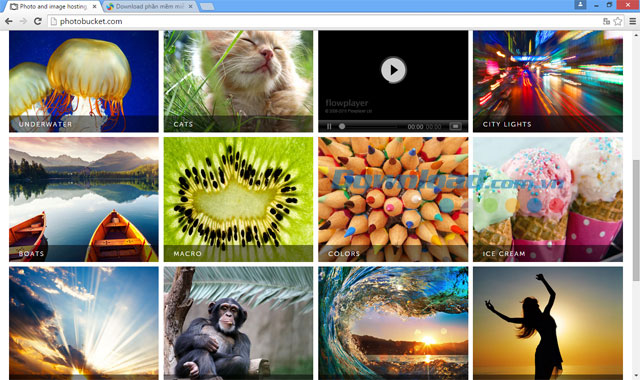
Một số album ảnh được chia sẻ trên dịch vụ chia sẻ ảnh trực tuyến Photobucket
Một số tính năng mới của dịch vụ lưu trữ ảnh Photobucket
- Chế độ tổ chức mới: Việc tổ chức các bức ảnh của bạn trở nên dễ dàng hơn với chế độ tổ chức này. Các công cụ tổ chức mới cho phép bạn chọn, tổ chức, tìm kiếm, in những bức ảnh quý giá mà bạn muốn một cách dễ dàng.
- Giới thiệu Photo Books: Giúp bạn chia sẻ những kỷ niệm yêu thích của mình thông qua một cuốn sách ảnh chất lượng cao, các trang layfat và 6 mẫu thiết kế trong các kích cỡ, số lượng trang khác nhau.
- Photobucket Stories: Dễ dàng tạo, chia sẻ và thưởng thức những câu chuyện của bạn. Chỉ với một cú nhấp chuột, bạn có thể biến toàn bộ album thành một câu chuyện, kết hợp với hình ảnh, video, ảnh động GIF, văn bản, và hình nền yêu thích. Bạn cũng có thể chia sẻ những câu chuyện này qua email, văn bản, các mạng xã hội hoặc nhúng chúng vào blog.
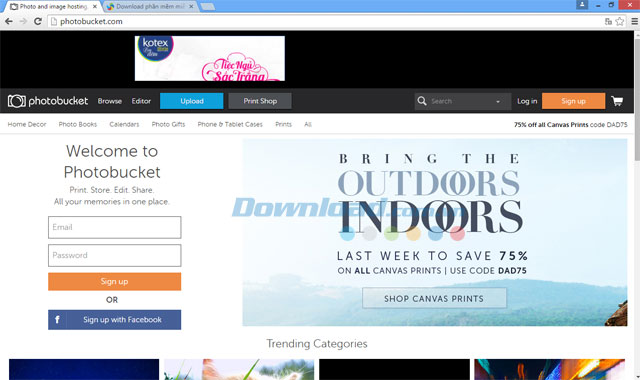
Giao diện của dịch vụ lưu trữ ảnh trực tuyến Photobucket
Hướng dẫn sử dụng Photobucket
Tạo album:
Để tạo một album nhấp chuột vào link Creat Album trong bảng điều khiển album bên trái từ bất kỳ màn hình xem album nào. Creat New Album sẽ bật lên, bạn thêm tiêu đề album, mô tả, điều chỉnh thiết lập riêng tư.
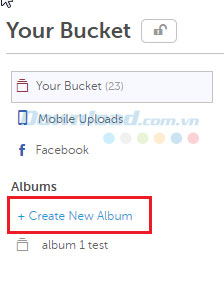
Chọn Creat New Album để tạo một album ảnh mới trong Photobucket
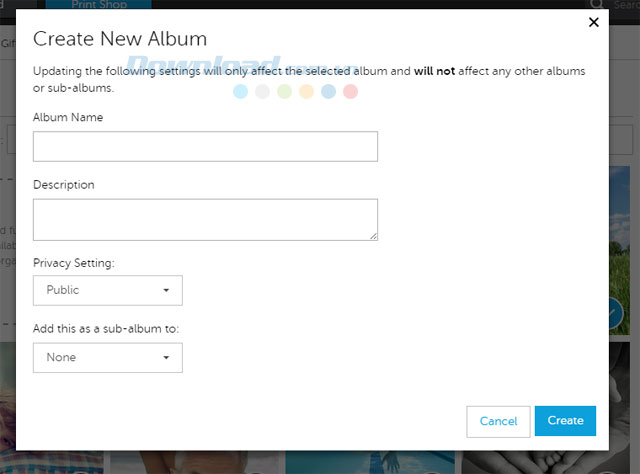
Khung Creat New Album và các tùy chọn
Chỉnh sửa ảnh trực tuyến:
Chọn tab Edit thông qua menu trên đầu trang, một cửa sổ hiện ra với các hình ảnh thu nhỏ trong album bạn chọn để chỉnh sửa.

Chọn hình ảnh cần chỉnh sửa:
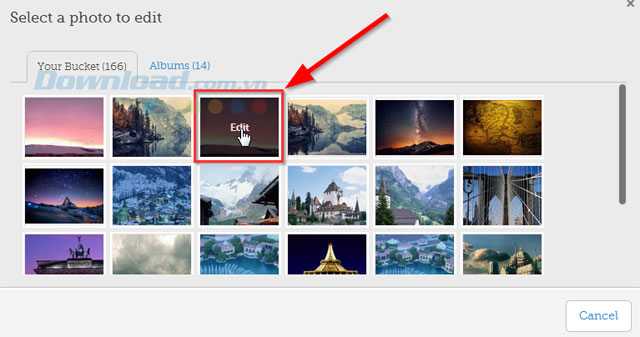
Sau khi đã lựa chọn hình ảnh thu nhỏ để chỉnh sửa, hình ảnh đó sẽ được mở ra trong trình chỉnh sửa để hiển thị đầy đủ (hình ảnh rất lớn có thể được thu nhỏ để hiển thị toàn bộ hình ảnh). Tại đây bạn sẽ có rất nhiều tùy chọn để làm cho hình ảnh của mình đẹp hơn như hiệu ứng, thêm khung hình, thêm các stickers, cắt ảnh, thay đổi kích thước, xoay ảnh, thay đổi độ sáng...
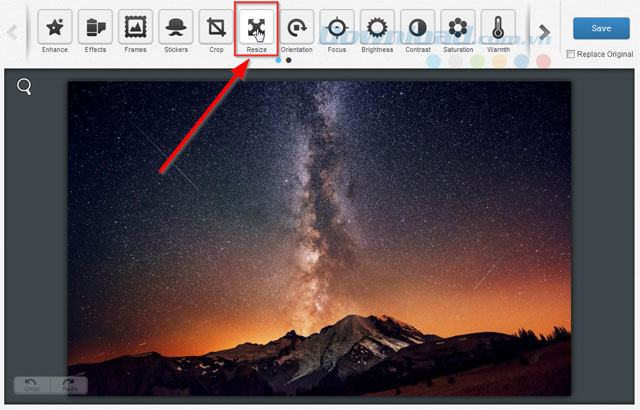
Tùy chọn thay đổi kích thước trong trình chỉnh sửa ảnh của Photobucket
Hướng dẫn xóa ảnh, video, album:
Xóa album:
Từ thư viện của bạn, chọn album muốn xóa. Ở cột ngoài cùng bên phải, bên dưới phần Actions, bạn sẽ nhìn thấy tùy chọn Delete Album. Hãy cẩn thận khi xóa vì những album con của album được chọn cũng sẽ bị xóa.
Xóa một ảnh hoặc video:
Di chuột qua hình ảnh thu nhỏ của ảnh bạn muốn xóa, nhấn vào menu để hiển thị các tùy chọn con. Chọn Delete từ menu và xác nhận hành động.

Chọn Delete từ menu để xóa ảnh
Xóa nhiều ảnh:
Chọn những hình ảnh bạn muốn xóa bằng cách nhấp chuột vào dấu chọn ở góc dưới bên phải của hình thu nhỏ. Ở dưới cùng màn hình sẽ có một công cụ xuất hiện, bấm vào Delete trên thanh công cụ và xác nhận lựa chọn.
Hướng dẫn sắp xếp hình ảnh:
Theo mặc định, các album được sắp xếp theo hình ảnh mới nhất. Cũ nhất và mới nhất được tự động nhận biết thông qua ngày, thời gian chụp của các bức ảnh được tải lên. Thông tin này có thể tìm thấy trong dữ liệu Date Taken của mỗi bức ảnh. Những tùy chọn sắp xếp cho phép bạn dễ dàng xem các bức ảnh theo thứ tự thời gian chúng được chụp. Tất nhiên, ngày chụp sẽ không giống với ngày mà những bức ảnh này được tải lên tài khoản. Mặc dù không có tùy chọn sắp xếp theo ngày đăng hình, nhưng bạn có một số tùy chọn khác để sắp xếp.
Để thay đổi thứ tự sắp xếp của một album: Trong thư viện, bạn có thể lựa chọn và thiết lập thứ tự sắp xếp cho mỗi album bằng cách sử dụng một trình đơn thả xuống đơn giản. Chọn album bạn muốn thay đổi thứ tự sắp xếp. Ở phía bên trái của hình ảnh trong album đó, bạn sẽ thấy Order by: Chọn trình đơn thả xuống và chọn tùy chọn sắp xếp theo thứ tự mà bạn muốn.
Sắp xếp lại các hình ảnh trong một album bằng tay: Chọn album muốn sắp xếp, chọn Sort Manually từ menu thả xuống ở phía trên cùng bên trái của hình ảnh trong album, chọn Order by. Chọn một hình ảnh bằng cách nhấp vào nó, hoặc giữ phím Shift để chọn một nhóm các hình ảnh. Mỗi hình ảnh ở giữa hình ảnh đầu tiên và cuối cùng được chọn, cũng sẽ được chọn. Sau đó, di chuyển các hình ảnh đã chọn đến chỗ mong muốn và nhấp Done.
Để thay đổi thứ tự sắp xếp cho tất cả các album: Trong Settings trên tab Album, chọn các tùy chọn thả xuống để sắp xếp hình ảnh. Đây là thiết lập mặc định cho tất cả các album mới. Bạn có thể chọn Sort all existing albums the same way để sắp xếp tất cả các album đã có theo cùng một cách.
Hãy truy cập Photobucket và thưởng thức những khoảnh khắc tuyệt vời bên những bức hình bạn yêu quý!
Bích Thủy
- Phát hành:
- Sử dụng: Miễn phí
- Lượt xem: 4.675
- Lượt tải: 1.285
- Ngày:





























